位似图形怎么画,今天今天小编就和大家分享一下怎样使用PPT给学生作示范画位似图并可以制作成过程动画。更多下载请点击ppt家园。
ppt模板文章推荐:
ppt如何对齐多个图形
PPT如何选中被挡住的图形对象
PPT怎么让自选图形连续闪烁
举例,画一个三角形的位似图,先点击插入——形状——选择三角形并画在编辑区域——设置为无填充颜色。
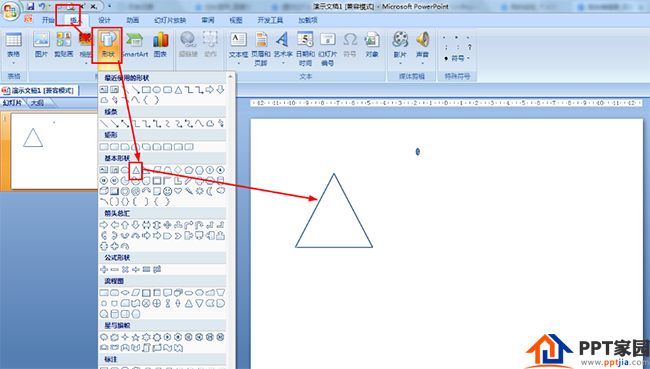
在三角形外插入一个圆点,点击插入——形状——选择椭圆画一个小圆点。
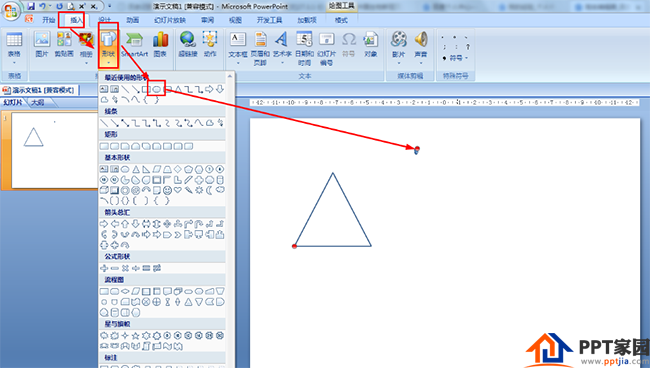
同样在插入形状那里选择直线——使用直线把三角形三个顶点与三角形外的小圆点连接。
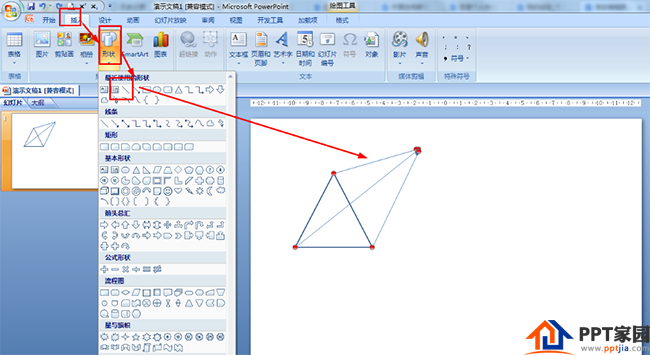
同时选择三条直——点击格式——形状轮廓——虚线——选择:短划线。
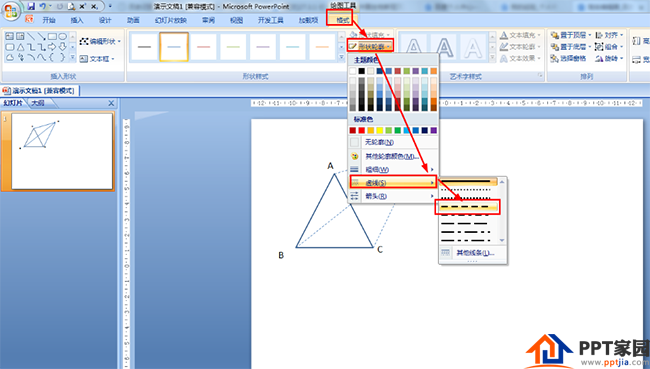
然后在同一直线上画出三角形的对应点,使得OA'/OA=OB'/OB=OC'/OC——再把画的关键点的对应点使用直线连接起来。

Tips:选点可以在形状外面,也可以在形状内部或者边线上,如直接在三角形内画一条平行于底的直线就可以画一个位似图。
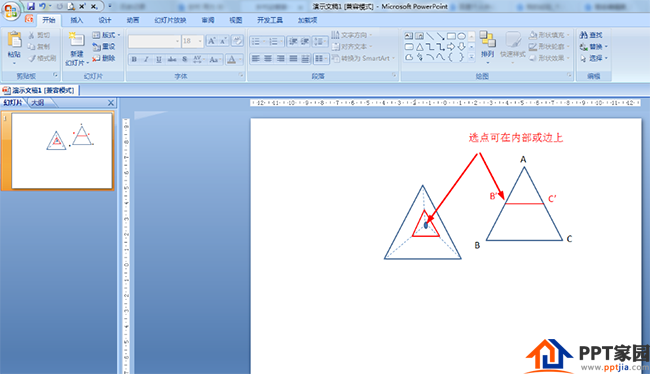
文章为用户上传,仅供非商业浏览。发布者:Lomu,转转请注明出处: https://www.daogebangong.com/articles/detail/Ppt%20drawing%20similar%20graphics%20tutorial.html

 支付宝扫一扫
支付宝扫一扫 
评论列表(196条)
测试